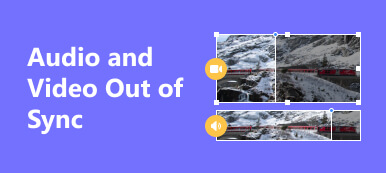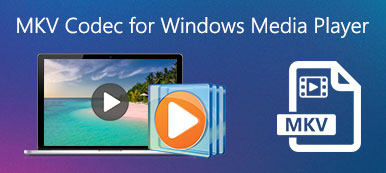멀티미디어 환경에서 오디오 코덱이 지원되지 않음 오류는 콘텐츠의 즐거움을 방해할 수 있습니다. 해결 방법을 찾으려면 비디오 픽서 및 변환기와 같은 솔루션을 고려하십시오. 호환성 문제를 해결하기 위한 맞춤형 접근 방식을 제공하는 이러한 도구의 기능과 단계를 살펴보세요. 또는 기존 코덱을 업데이트하고, 다른 플레이어를 사용해 보고, 온라인 변환 도구를 활용하면 원활한 재생을 보장할 수 있는 추가 방법이 제공됩니다. 이 포괄적인 가이드는 지원되지 않는 오디오 코덱의 장애물을 극복하고 멀티미디어 경험을 향상시키기 위한 다양한 전략을 제공합니다.
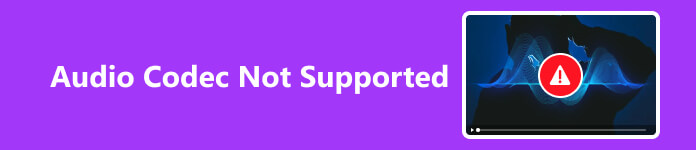
- 부품 1. Apeaksoft Video Fixer 사용
- 2부. Apeaksoft Video Converter Ultimate 사용하기
- 3부. 시스템 사운드 설정 확인
- 4부. 미디어 플레이어 업데이트
- 5부. 운영 체제에 내장된 도구 활용하기
- 6부. 오디오 추출 및 바꾸기
- 7부. 지원되지 않는 오디오 코덱에 대한 FAQ
부품 1. Apeaksoft Video Fixer 사용
Apeaksoft 비디오 픽서 비디오 파일 내의 오디오 코덱 문제를 해결하도록 설계된 전용 솔루션입니다. 이 전문 소프트웨어는 오디오 코덱과 관련된 불일치를 식별하고 복구하는 데 탁월하여 최적의 오디오 성능을 보장합니다. 사용자 친화적인 인터페이스는 프로세스를 단순화하여 비디오 콘텐츠에서 효율적이고 타겟이 명확한 오디오 코덱 복구를 원하는 사용자가 접근할 수 있도록 해줍니다.
1단계 컴퓨터에 Apeaksoft Video Fixer를 다운로드하여 설치하십시오. 그런 다음 설치 후 소프트웨어를 시작하십시오.
2단계 다음으로, 첫 번째 + 아이콘을 선택하여 손상된 비디오를 추가하면 오디오 코덱이 지원되지 않음 메시지가 표시됩니다.
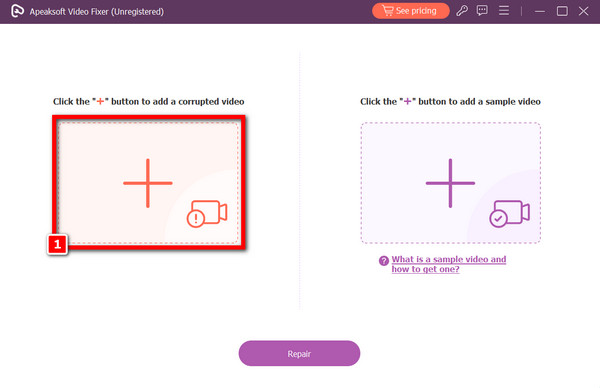
3단계 샘플 영상을 추가하시려면 화면 오른쪽에 있는 + 아이콘을 클릭하세요. 샘플 비디오를 선택하는 것은 비디오 수정을 위한 도구 매뉴얼 역할을 하기 때문에 복구 절차에 매우 중요합니다.
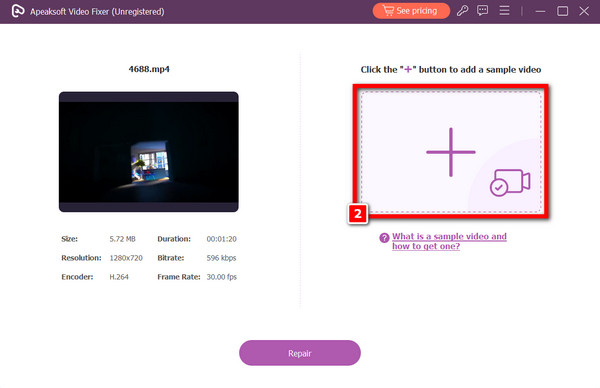
4단계 두 비디오를 모두 선택한 후 이제 복구 옵션을 클릭하여 수선 절차를 시작할 수 있습니다. 소프트웨어가 영상을 조정하는 동안 잠시만 기다려주세요.
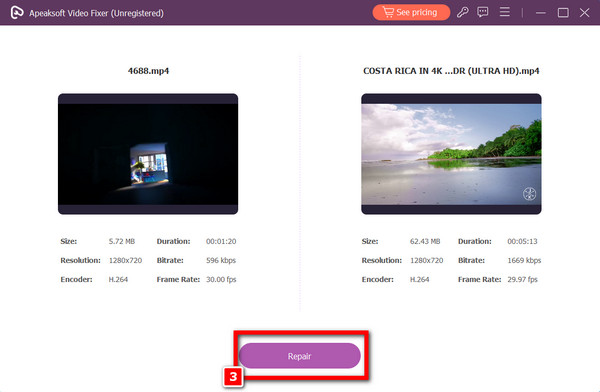
5단계 마지막으로 문제가 해결되면 미리보기 버튼을 클릭하여 완성된 제품을 확인하세요. 만족스러우면 저장 버튼을 눌러 비디오를 컴퓨터에 보관할 수 있습니다.
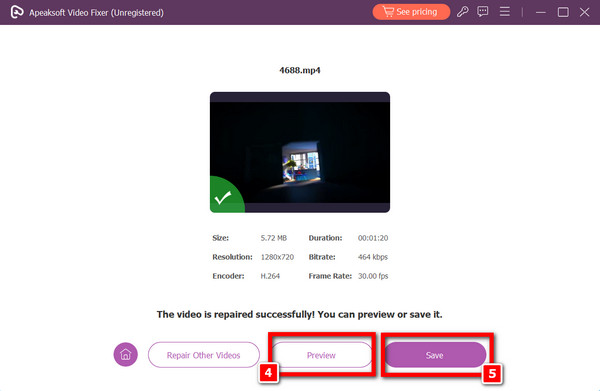
2부. Apeaksoft Video Converter Ultimate 사용하기
Apeaksoft 비디오 컨버터 궁극 포괄적인 비디오 변환기로 작동하고 오디오 코덱 문제 해결을 포함한 강력한 복구 기능을 통합하는 다용도 도구로 돋보입니다. 이 소프트웨어는 멀티미디어 파일 내의 다양한 문제를 해결하고 수정하면서 비디오 형식 변환을 원활하게 처리합니다. 고급 복구 기능은 전체적인 접근 방식을 보장하므로 비디오 콘텐츠의 무결성을 적극적으로 향상하고 수정하는 도구를 찾는 사용자에게 필수적인 솔루션입니다.
1단계 컴퓨터에 Apeaksoft Video Fixer를 다운로드하여 설치하십시오. 그런 다음 설치 후 소프트웨어를 시작하십시오.
2단계 그런 다음 파일 추가 버튼을 눌러 오디오 변환 또는 복구를 시작하세요.
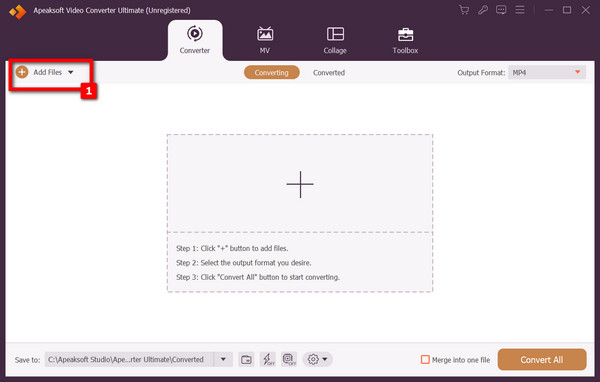
3단계 다음으로 수정해야 하는 오디오 파일을 선택합니다. 그런 다음 고정 비디오의 오디오를 선택하십시오. 출력 형식.

4단계 그런 다음 다음을 포함한 오디오 형식을 선택할 수 있는 팝업 상자가 나타납니다. AAC, AC3, WMA및 기타 항목이 표시됩니다. 다음에서 선택하세요 높음 , 중급및 품질이 낮은 옆에 선택한 형식에 대한 것입니다.

5단계 오디오 형식을 선택한 후 모두 변환 버튼을 눌러 프로세스를 완료하십시오.
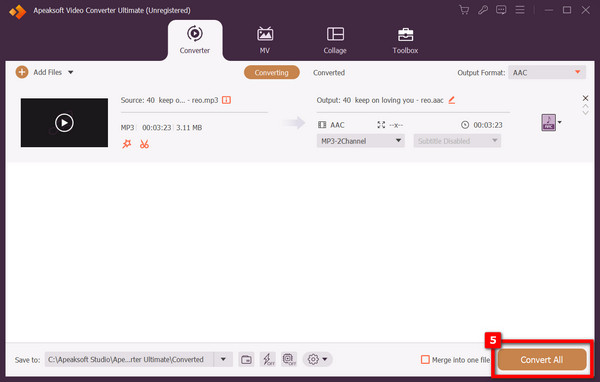
3부. 시스템 사운드 설정 확인
오디오 코덱 호환성 문제를 해결하려면 컴퓨터의 오디오 설정을 확인하세요. 시스템 설정의 불일치로 인해 오디오 코덱이 지원되지 않음 오류가 발생할 수 있으므로 올바른 구성을 확인하십시오. 사운드 설정으로 이동하여 올바른 구성을 확인하세요. 불일치를 수정하면 이러한 문제를 해결하는 데 크게 기여하여 원활한 재생을 허용하고 시스템의 멀티미디어 파일에서 발생하는 오디오 코덱 호환성 문제를 해결할 수 있습니다.
4부. 미디어 플레이어 업데이트
오디오 코덱이 지원되지 않는 문제를 해결하려면 미디어 플레이어를 최신 상태로 유지하세요. 정기적으로 업데이트하면 최신 버전의 향상된 코덱 지원 및 버그 수정에 액세스할 수 있습니다. 미디어 플레이어 유지 관리에 대한 이러한 사전 예방적 접근 방식은 보다 원활한 멀티미디어 경험을 보장하고 지원되지 않는 오디오 코덱과 관련된 호환성 문제를 해결합니다. 최신 상태를 유지하면 플레이어의 기능이 향상되어 재생 장애 없이 더 광범위한 오디오 형식을 효과적으로 처리할 수 있습니다.
5부. 운영 체제에 내장된 도구 활용하기
운영 체제의 기본 기능을 활용하여 외부 도구 없이 비디오 파일을 변환하세요. 미디어 플레이어나 시스템 유틸리티에서 흔히 볼 수 있는 내장된 변환 기능을 탐색하여 비디오를 보편적으로 지원되는 형식으로 변환할 수 있습니다. 이 접근 방식은 타사 응용 프로그램의 필요성을 우회하여 프로세스를 간소화하고 운영 체제의 고유 기능을 통해 지원되지 않는 오디오 코덱 문제를 해결합니다.
6부. 오디오 추출 및 바꾸기
오디오 코덱이 지원되지 않는 문제를 해결하려면 비디오 파일의 무결성을 확인하세요. 손상은 코덱 문제로 나타날 수 있으므로 파일의 무결성을 확인하십시오. 불일치가 확인되면 다음을 사용하여 다시 다운로드하는 것이 좋습니다. 녹음기, 또는 손상되지 않은 파일 버전을 얻습니다. 이 세심한 확인 프로세스는 파일 손상과 관련된 잠재적인 문제를 제거하고 깨끗하고 기능적인 비디오 파일을 보장함으로써 재생 중에 발생하는 오디오 코덱 호환성 문제를 해결하고 수정하는 데 도움이 됩니다.
7부. 지원되지 않는 오디오 코덱에 대한 FAQ
Windows Media Player에는 모든 코덱이 포함되어 있습니까?
아니요, Windows Media Player에는 기본적으로 모든 코덱이 포함되어 있지 않습니다. 표준 형식을 지원하지만 특정 파일 형식에는 추가 코덱이 필요할 수 있습니다. 사용자는 더 넓은 호환성을 위해 코덱 팩을 설치하거나 대체 미디어 플레이어를 사용해야 하는 경우가 많습니다. 다른 방법을 사용해 볼 수도 있습니다. Windows Media Player 대안 확인하다.
휴대폰에 코덱을 설치할 수 있나요?
예, 운영 체제에 따라 휴대폰에 코덱을 설치할 수 있습니다. 예를 들어 Android 기기는 다양한 코덱을 지원하는 타사 앱이나 플레이어의 이점을 누릴 수 있지만 iOS는 Apple의 폐쇄적인 생태계로 인해 지원이 제한적입니다.
무료 오디오 코덱은 어디서 구할 수 있나요?
다양한 온라인 플랫폼에서 무료 오디오 코덱을 찾을 수 있습니다. Xiph.org 및 Codec Guide와 같은 웹사이트는 다양한 오픈 소스 및 무료로 사용 가능한 오디오 코덱을 제공합니다. 또한 K-Lite 코덱 팩과 같은 코덱 팩에는 무료 코덱 모음이 포함되어 있는 경우가 많습니다.
코덱이 오디오 품질에 영향을 미치나요?
예, 코덱은 오디오 품질에 영향을 미칠 수 있습니다. 코덱 선택에 따라 오디오 데이터의 압축 및 압축 해제 방식이 결정되어 파일 크기 및 충실도와 같은 요소에 영향을 줍니다. 고품질 코덱은 오디오 무결성을 더 잘 보존하는 반면, 손실 코덱은 압축 중에 오디오 품질을 저하시킬 수 있습니다.
결론
결론적으로 극복 지원되지 않는 오디오 코덱 오류에는 다양한 접근 방식이 필요합니다. Apeaksoft의 Video Fixer 및 Video Converter Ultimate는 전문 솔루션을 제공하는 동시에 시스템 검사, 플레이어 업데이트 및 OS 도구는 추가 수정 사항을 제공합니다. 코덱과 그 영향을 이해하면 원활한 멀티미디어 경험이 보장됩니다. 향상된 콘텐츠 즐거움을 위한 다양한 전략을 살펴보세요.